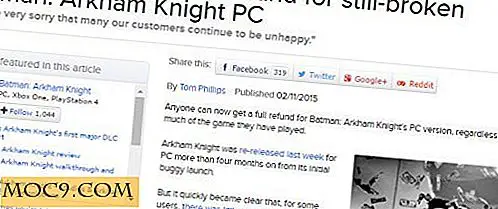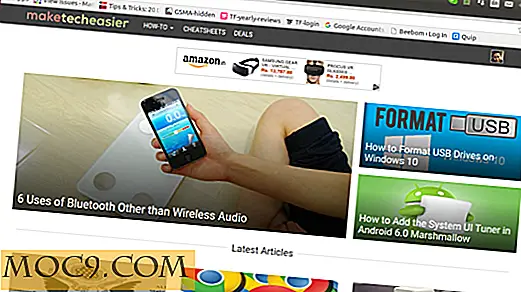Използвайте Krusader за по-добро управление на файлове в KDE Desktop
В KDE файловия мениджър по подразбиране е Dolphin, което е прилично приложение и върши своята работа добре. Въпреки това, ако търсите по-мощен и полезен файлов мениджър, няма да искате да пропуснете Krusader. Това е усъвършенстван мениджър на файлове с двойни панели, който предоставя всички функции за управление на файлове, които бихте могли да искате.
Инсталация
Krusader обикновено се намира в най-много хранилище за Linux, така че лесно можете да го инсталирате с вашия мениджър на пакети. В Kubuntu можете да инсталирате в терминала с помощта на командата:
sudo apt-get инсталирате krusader
Друга възможност е да изтеглите своя изходен код и да го компилирате във вашата система.
Забележка : Можете да инсталирате Krusader на десктоп, който не е на KDE (като например Gnome), но бъдете готови да инсталирате голям брой файлове, свързани с KDE, които изобщо не използвате.
употреба
При първото пускане Krusader ще сканира вашата система за външни приложения. Това ще определи какъв тип функции може да поддържа.

След като това стане, ще стартира конфигуратора, където можете да персонализирате Krusader според вашите предпочитания. За първото пускане може да искате да приемете първоначалните настройки и първо да се запознаете с Krusader. Можете да се върнете в конфигуратора, за да направите промени по-късно.

Krusader е наречен Midnight Commander за KDE и идва с двойни панели, където лесно можете да премествате / копирате файлове от един панел в друг. Всеки панел също се предлага с подложка, за да можете да отваряте няколко раздели и да ги разглеждате един до друг.

Едно хубаво нещо с Krusader е, че идва с вграден терминален емулатор, за да можете да преглеждате файловете си и да изпълнявате команди едновременно. Можете, разбира се, също така да отворите терминала по подразбиране (Konsole), като кликнете върху иконата на терминала отстрани.

Синхронизиране на папки
Това, което прави Krusader мощен, е многото функции, които идват с него. Една от тях е опцията за синхронизиране на папките. Като отидете на "Инструменти -> Синхронизиране на директории ...", можете да изберете две папки, за да сравните съдържанието им и да синхронизирате файловете от една папка до друга. Има разширени опции, за да конфигурирате кой файл да се синхронизира и кой файл не.

Свържете се с отдалечена мрежа
Освен местната директория, Krusader също ви позволява да се свързвате с отдалечени мрежи и да управлявате отдалечените си файлове. Протоколите, поддържани от Krusader, включват FTP, Samba, FISH (Files over SSH) и SFTP.

UserActions
Това е мощна функция, която може да донесе вашата производителност на нова височина. Тя ви позволява да добавяте към контекстното меню серия от команди, които искате да изпълните за конкретен файл. Например, можете да изберете MP3 файл и да го поставите на опашка в Amarok директно от контекстното меню или да преместите / копирате папка в директорията за архивиране. Ако не сте сигурни как да го използвате, можете също така да проверите форума на Krusader, където има тонове потребителски потребителски акаунти. За тези, които току-що започнаха да използват Krusader, не забравяйте да прочетете документацията, преди да създадете тези "убийци" UserActions.

С малко тренировка и някаква магия за команден ред ще можете да го направите (почти) всичко, което искате.
Използване на диска
В повечето Linux дистрибуции често трябва да използвате приложение за използване на диска, за да разберете кой файл / папка отнема най-много място на вашия твърд диск. В Krusader, функцията за използване на диска е изградена точно вътре. Трябва само да я отворите и да я получите, за да проверите колко пространство имате и кой файл заема цялото пространство.

Модул за разширено търсене
Колко пъти сте направили търсене в диспечера на файловете по подразбиране само, за да бъдете разочаровани от резултата? Не съм сигурен в друг файлов мениджър, но в Наутилус функцията за търсене е изсмукала! Krusader идва с модул за разширено търсене, който ви позволява да посочите точно какво и къде искате да търсите. Можете да изберете типа на файловете, директорите, които да гледат (или да не се търсят в тях), да разменят малки букви и дали трябва да са повече / по-малко от определен размер на файла. Например мога да търся файл с изображение (* .jpg) в папката "Картини", която е с размер над 2 МБ и се променя между миналата година и сега. Това ще ми даде добър резултат от файловете, които исках да намеря.

заключение
Има много повече функции, като например сравнение на директории и файлове, поддръжка на монтирана файлова система, профил, преименуване на партиди в Krusader, които не са споменати по-горе. Ако не сте доволни от файловия си мениджър по подразбиране и търсите един по-мощен, Krusader определено е този за вас.